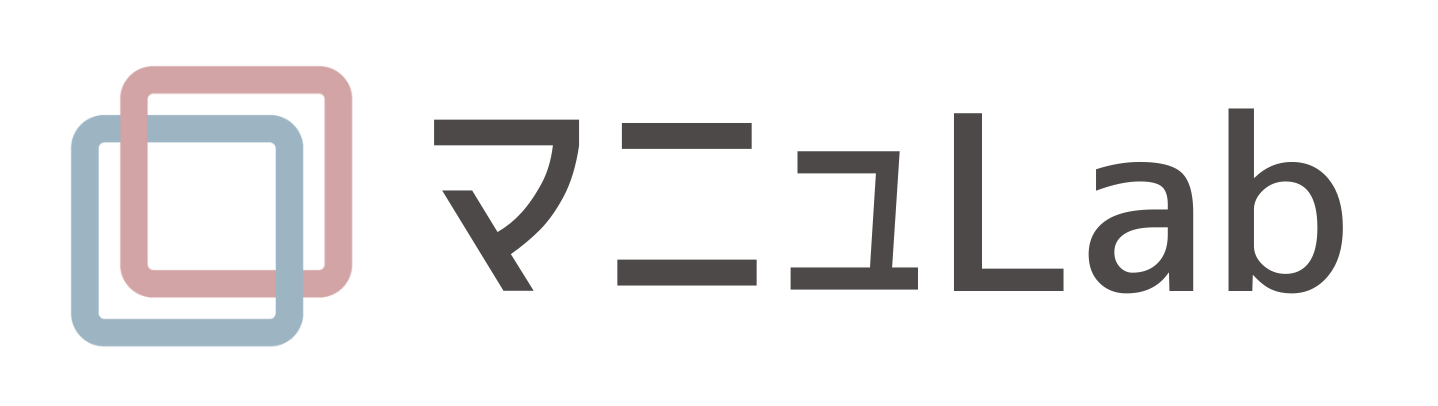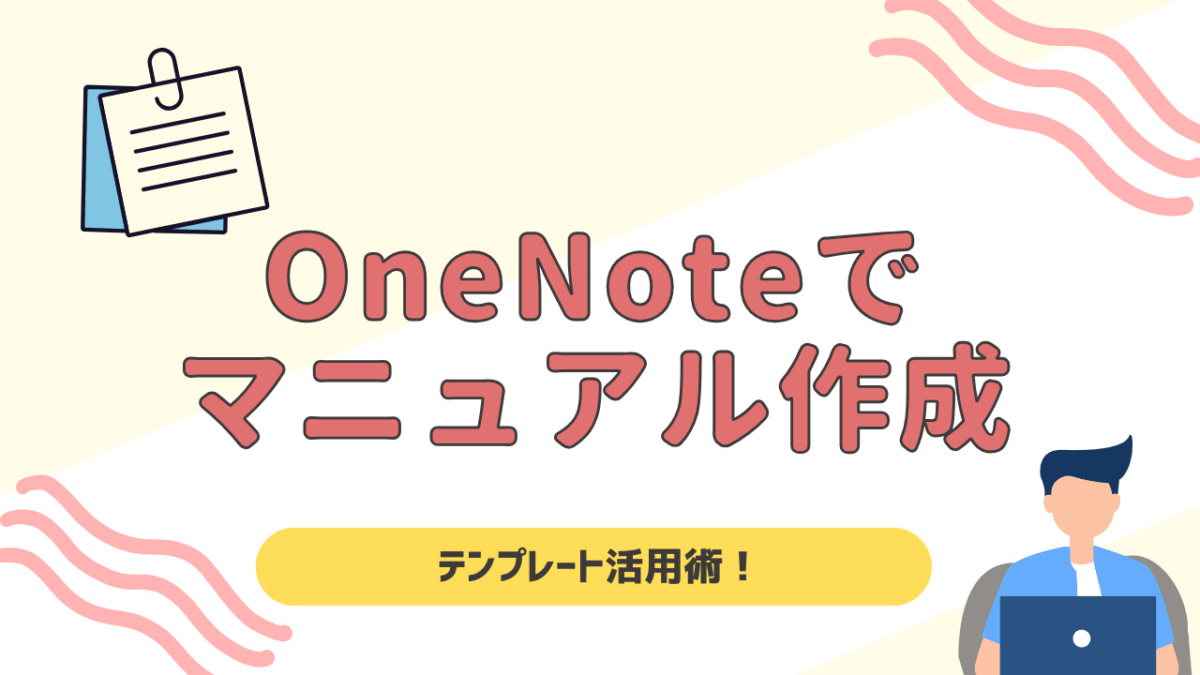業務の属人化を防ぎ、誰もが同じ基準で作業できるようにするために欠かせないのがマニュアルです。紙やPDFで管理する方法もありますが、更新が大変だったり、最新情報がどこにあるのかわからなくなったりする課題も少なくありません。
そこで注目されているのが、MicrosoftのOneNoteを活用したマニュアル作成です。ノート形式で直感的に操作でき、画像やファイルを組み合わせながら情報を整理できるため、多くの企業が導入を進めています。さらに、OneNoteのテンプレートをうまく活用すれば、ゼロから作成する手間を減らし、効率的に標準化されたマニュアルを整備することが可能です。
この記事では、OneNoteを使ったマニュアル作成の基本から、テンプレートの使い方、社内で定着させる工夫までをわかりやすく解説していきます。
Microsoft OneNoteを活用して、マニュアル作成をもっとラクに、効率よくしたいビジネスパーソン向けの実践ガイド記事です。
基本操作からテンプレート活用、チーム共有までを現場目線で解説します。OneNoteが“使いこなせないまま”にならず、日々の業務に自然と活かせるコツを紹介します。
OneNoteとは?
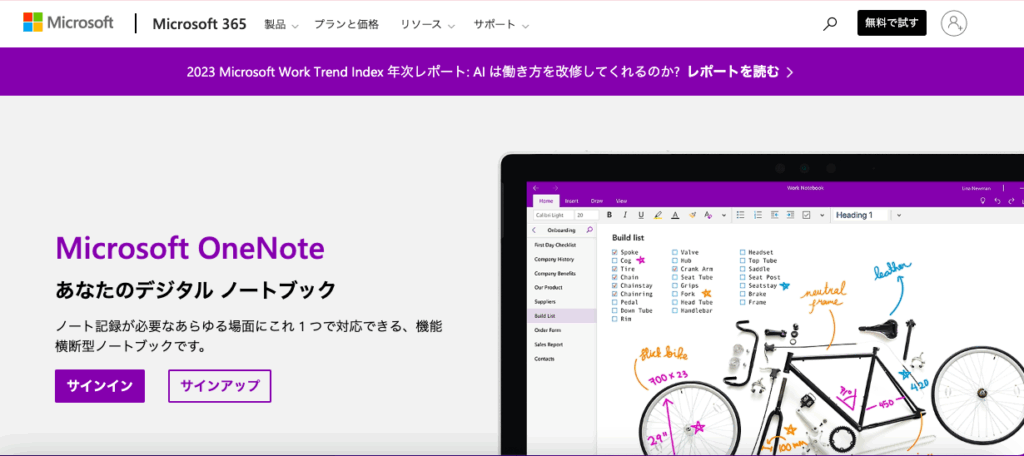
OneNoteは、Microsoftが提供するデジタルノートアプリで、パソコンやスマートフォン、タブレットからいつでもアクセスできるのが特徴です。紙のノートのように自由に記録できるだけでなく、テキスト、画像、ファイル、リンク、手書きメモなどを一つのノートにまとめて管理できます。
特にビジネスの現場では、会議メモやアイデアの整理、プロジェクトごとの記録などに幅広く利用されています。その柔軟性から、マニュアル作成にも活用しやすく、情報をチームで共有しやすい環境を整えられる点が大きな強みです。
また、OneNoteはMicrosoft 365のサービスと連携できるため、WordやExcel、Teamsと組み合わせて利用することで、より効率的に情報を整理・活用できます。こうした特徴を活かすことで、OneNoteのテンプレートを使った業務の標準化や効率化もスムーズに進められるようになります。
なぜOneNoteでマニュアル作成をするのか?
マニュアルは業務の品質を一定に保ち、誰でも同じ手順で作業できるようにするための重要なツールです。しかし、紙やPDFでの管理では更新や共有が難しく、古い情報が残ってしまうことも少なくありません。こうした課題を解消できるのが、OneNoteを活用したマニュアル作成です。
OneNoteはデジタルノートの柔軟さと、クラウドによる共有・更新のしやすさを兼ね備えています。必要な情報を整理して残すだけでなく、チーム全体で常に最新のマニュアルを使える点が大きな魅力です。さらに、OneNoteのテンプレートを活用すれば、作業の効率化と標準化を同時に実現できます。
ここからは、OneNoteでマニュアルを作成する具体的なメリットを見ていきましょう。
情報を一元管理できる
OneNoteを使う大きな利点の一つは、情報を一元管理できることです。従来のマニュアル管理では、紙の資料やExcelファイル、社内サーバーに点在するPDFなど、形式や保管場所がバラバラになりがちでした。その結果、必要なマニュアルが見つからなかったり、古いバージョンのマニュアルを参照してしまったりするリスクが生じます。
OneNoteであれば、ノートブックを業務単位や部署ごとに作成し、セクションやページを使って体系的に整理できます。テキストだけでなく、画像やリンク、添付ファイルもまとめて保存できるため、マニュアルの関連情報を一か所に集約可能です。これにより、誰が見ても同じ情報にアクセスでき、業務の属人化を防ぐことにつながります。
さらに、OneNoteのテンプレートを活用すれば、初めから整理された構成で情報を登録できるため、マニュアルの品質も安定します。
共有・更新が簡単
マニュアルを運用する上で大きな課題となるのが「共有」と「更新」です。紙やPDF形式のマニュアルは、配布の手間がかかったり、最新版がどれか分からなくなったりすることが少なくありません。その点、OneNoteを使えばクラウド上で常に最新情報を反映でき、社内の誰もが同じ内容を確認できます。
編集した内容はリアルタイムで同期されるため、複数人で同時に作業することも可能です。更新履歴も残るので、いつ誰が修正したのかを確認でき、管理もスムーズになります。
また、OneNoteのテンプレートを使えば、フォーマットを統一した状態でマニュアルを配布・更新できるため、情報のばらつきを防ぎ、全社的に効率的な共有が実現できます。
OneNoteを使ったマニュアル作成の基本手順
OneNoteは自由度が高いツールですが、基本的な流れを押さえておくことで誰でも使いやすいマニュアルを作成できます。特に、初めから整理された構成で進めることが重要です。ここでは、OneNoteでマニュアルを作る際の基本的な手順を紹介します。
まずはノートブックを用意し、業務や部署ごとにセクションを分けます。その中に具体的なページを作成し、内容を整理していくのが基本の流れです。書式設定を工夫すれば読みやすさが向上し、さらに画像やファイル、リンクを加えることで理解しやすいマニュアルに仕上がります。
テンプレートを活用すれば、手順書やチェックリストといった形式を最初から整えられるため、ゼロから構築する手間を大幅に削減できます。
ノートブックの作成とセクションの分け方
OneNoteでマニュアルを作成する際の最初のステップは、ノートブックを作成することです。ノートブックはマニュアル全体の大枠となる入れ物であり、ここに業務やプロジェクトごとの情報を整理して格納していきます。
次に必要なのが、セクションの分け方です。セクションは大きなカテゴリーにあたるため、例えば「業務フロー」「操作手順」「トラブル対応」「FAQ」など、利用者が迷わず目的の情報にたどり着ける単位で分けることが重要です。
セクションを適切に設定しておくと、ページごとの情報整理がしやすくなり、後から検索や更新する際もスムーズです。さらに、OneNoteのテンプレートを活用すれば、あらかじめカテゴリーが整理された状態で使えるため、効率的にノートブックを構築できます。
ページの構成と書式設定
セクションを用意したら、その中にページを作成して具体的な内容を書き込んでいきます。ページは実際のマニュアル本文にあたる部分であり、利用者が最も多く目にする箇所です。ここで重要になるのが、構成と書式設定です。
まず、見出しや箇条書きを使って情報を整理すると、可読性が向上します。手順を示す場合は番号付きリストを用いると、流れを追いやすくなります。また、注意点や補足情報は枠やマーカーを使って強調しておくと分かりやすいでしょう。
さらに、OneNoteは文字サイズや色を自由に調整できるため、利用者が直感的に内容を理解できるように工夫することが大切です。OneNoteのテンプレートを使えば、統一された書式をあらかじめ設定できるため、複数の担当者が編集しても見た目の統一感を保つことができます。
画像・ファイル・リンクの挿入でわかりやすくする
文章だけのマニュアルは情報が正確でも、利用者にとって理解しにくい場合があります。そこで活用したいのが、画像やファイル、リンクの挿入機能です。OneNoteでは、スクリーンショットや操作画面を簡単に貼り付けられるため、文字だけでは伝わりにくい手順を視覚的に説明できます。
また、関連するファイルをページ内に添付しておけば、必要な資料にすぐアクセスできるようになります。さらに、外部サイトや社内システムへのリンクを設置することで、マニュアルを単なる手順書にとどめず、情報のハブとして活用することが可能です。
OneNoteのテンプレートを利用すれば、画像やリンクを挿入する位置をあらかじめ決めておけるため、情報の整理や更新がより効率的になります。結果として、利用者が迷わず必要な情報にたどり着けるわかりやすいマニュアルを実現できます。
マニュアル作成に使えるテンプレート活用法
効率的に質の高いマニュアルを整備するためには、テンプレートの活用が欠かせません。OneNoteには標準のテンプレート機能が用意されており、ページ構成やレイアウトを整える際に大いに役立ちます。あらかじめ見出しや表の枠組みを作っておくことで、ゼロからページを設計する手間を省き、誰が作成しても統一感のあるマニュアルを作れる点が大きなメリットです。
さらに、業務に合わせて独自のテンプレートを作成して保存しておけば、繰り返し使える資産として活用できます。手順書やチェックリスト、FAQなど、用途ごとにテンプレートを用意しておくと、スピーディに新しいマニュアルを追加できるようになります。
OneNoteのテンプレートをうまく使い分けることで、作成から共有・運用までの流れが効率化され、結果的にマニュアルが現場で活きた形で活用されやすくなります。
OneNoteでテンプレートを作成・適用する方法
標準テンプレートを使う場合
OneNoteには、あらかじめ用意された標準テンプレートがあり、ページ作成の際に簡単に利用できます。テンプレートを使うことで、ページのデザインや構成を整える手間を省き、統一感のあるマニュアルをスムーズに作成できます。
利用方法はシンプルで、新しいページを追加する際にテンプレートギャラリーから目的に合ったデザインを選ぶだけです。会議メモ、プロジェクトノート、タスク管理など、基本的な用途に対応したテンプレートがそろっているため、業務に合わせて選択できます。
マニュアル作成では、手順を整理するためのリスト形式や、情報を分類するための表形式などを活用すると便利です。特にOneNoteのテンプレートとして標準機能を利用すれば、誰が編集しても同じフォーマットで統一でき、読み手にとってもわかりやすい仕上がりになります。
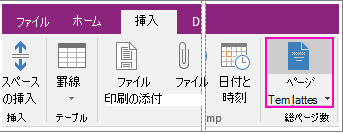
1. 組み込みテンプレートの適用(既存のテンプレートを使う)
- リボンの「挿入」タブから「ページ テンプレート」を選ぶ
- 右側に開く“テンプレート作業ウィンドウ”で、目的のカテゴリーを展開しテンプレート名をクリックして新規ページに適用する
- 気に入ったテンプレートが見つかればウィンドウを閉じ、新規ページにテンプレートが反映される
※既存のノートがあるページには直接テンプレート適用できないため、新しいページを作成し内容をコピーする必要があります
独自のテンプレートを作成・保存する場合
標準テンプレートだけでは業務に合わない場合、自社に合わせた独自のテンプレートを作成しておくと便利です。例えば、操作手順書用に「手順」「注意事項」「参考リンク」といった枠をあらかじめ用意しておけば、担当者は内容を書き込むだけで統一感のあるマニュアルを作成できます。
作成の流れは、まず通常のページを作り、見出しや表、箇条書きなどを使って構成を整えます。その後、完成したページをテンプレートとして保存することで、次回以降も同じ形式をすぐに利用できるようになります。
この方法を活用すれば、OneNoteのテンプレートを自社仕様に最適化でき、部署ごとの特性に応じた運用が可能になります。結果として、マニュアル作成の時間短縮と品質の安定化を同時に実現できます。
独自テンプレートの作成と保存
- マニュアルやフォームなどテンプレートにしたい内容を通常ページとして作成する
- 「表示」タブ → 「用紙サイズ」をクリックし、余白や用紙タイプを設定
- ページに必要なテキスト、見出し、表、チェックリストなどを配置
- 同じ「用紙サイズ」ウィンドウの下部にある「現在のページをテンプレートとして保存」を選ぶ
- 保存ダイアログで名前を入力し、保存する(たとえば「業務手順テンプレート」など)
※これで「マイ テンプレート」に登録され、いつでも選択可能になります
業務別に使えるテンプレート例(手順書・チェックリスト・FAQなど)
業務の種類によって、適したマニュアルの形式は異なります。OneNoteでは自由にテンプレートを作れるため、用途に合わせて複数のフォーマットを用意しておくと便利です。
たとえば、操作手順を説明する場合には「手順書」テンプレートが有効です。ステップごとに番号を振り、画像やリンクを添付すれば、誰でも同じ流れで作業できます。定期的な確認が必要な業務には「チェックリスト」形式のテンプレートを使うと、抜け漏れを防止できます。さらに、よくある質問をまとめた「FAQ」テンプレートを用意しておけば、利用者が自己解決できる仕組みを作ることが可能です。
こうした業務別のOneNoteのテンプレートをあらかじめ用意しておくことで、用途に応じてすぐに使える環境が整い、作成から運用までの効率が大幅に向上します。
OneNote用のパーツも豊富!カスタマイズの幅が広がる
OneNoteではテンプレートだけでなく、ノートをより個性的かつ実用的に仕立てる「パーツ」も豊富に用意されています。例えば、クリップや付箋などのデジタルパーツをダウンロードして活用すれば、ノート全体を視覚的に整理するだけでなく、重要な情報や注目ポイントを強調することができます。
これらのパーツはZIP形式で配布されており、ダウンロード後は展開してOneNoteに組み込むだけで、すぐに使い始められます。デジタルな手帳やポイントノートとして活用でき、テンプレートをさらに魅力的にする補助アイテムとして非常に役立ちます。
パーツはこちら!
テンプレートと組み合わせて使えば、使い勝手だけでなく見た目もバツグン。たとえば、テンプレートで作成したマニュアルに、このようなパーツを差し込むことで、読み手にとってもっと直感的で見やすい資料に仕上げることができます。
OneNoteで作成したマニュアルを定着させるポイント
マニュアルは作成するだけでは意味がなく、現場で継続的に活用されることで初めて効果を発揮します。そのためには、更新や共有の仕組みを整え、誰もが迷わず使える状態にしておくことが重要です。
OneNoteはクラウド上で利用できるため、常に最新の情報を共有できる強みがありますが、運用ルールが定まっていなければ情報が散らばったり古い内容が残ったりしてしまいます。そこで、更新ルールやアクセス権限を明確にし、検索やタグ付けを活用することで、マニュアルを「使われ続ける資産」として定着させることができます。
特にOneNoteのテンプレートを活用すれば、作成時点でフォーマットが整っているため、誰が編集しても一定の品質を保ちやすく、現場での浸透もスムーズになります。
更新ルールを決める(担当・頻度・通知)
マニュアルが活用されなくなる原因の一つは、情報が古くなってしまうことです。そこで欠かせないのが、更新ルールをあらかじめ決めておくことです。担当者を明確にし、更新の頻度を定期的に設定することで、内容が常に最新の状態に保たれます。
たとえば「月に一度は内容を確認する」「システム変更があったらすぐに更新する」といった基準を決めておけば、利用者は安心してマニュアルを参照できます。さらに、OneNoteの共有機能を使えば、更新があった際にチームメンバーへ通知できるため、最新版の情報を確実に届けることができます。
また、OneNoteのテンプレートを活用しておけば、更新すべき箇所が分かりやすく整理されているため、担当者が効率よく作業できる点も大きなメリットです。
参考:【保存版】マニュアルの更新ルールを徹底解説|頻度・担当者・保管場所までわかる運用ガイド
アクセス権限と共有の工夫
マニュアルを効率的に活用するには、誰がどこまで編集や閲覧できるのかを明確にしておくことが大切です。OneNoteはクラウド上で利用できるため、ユーザーごとに閲覧専用か編集可能かを設定でき、情報の安全性と利便性を両立できます。
例えば、現場スタッフは閲覧専用にして内容を参照しやすくし、管理者やリーダーは編集権限を持たせることで、誤った修正や不必要な変更を防ぐことが可能です。また、共有リンクを部署やプロジェクト単位で発行すれば、対象メンバーに限定した情報共有も容易に行えます。
さらに、OneNoteのテンプレートを利用すれば、同じフォーマットで情報が整理されるため、共有範囲を広げても利用者が混乱せず、安心して参照できる環境を整えることができます。
検索・タグ機能を活用する
マニュアルが充実してくると、情報量が多くなり、必要なページを探しにくくなることがあります。そこで活用したいのが、OneNoteの検索機能とタグ機能です。キーワードを入力すれば、ページやセクションに関わらず関連する内容を瞬時に探し出せるため、利用者は迷わず目的の情報にアクセスできます。
また、タグを付けることで情報をさらに整理できます。例えば「重要」「確認必須」「手順」などのタグを活用すれば、利用者が知りたい種類の情報だけを一覧表示することが可能です。タグは複数付与できるため、同じページを異なる視点で分類できる点も便利です。
OneNoteのテンプレートを使えば、あらかじめタグを付ける場所やルールを決めておくことができ、マニュアル全体の検索性が高まり、利用者にとってストレスのない運用が実現します。
参考:社内マニュアルを定着化させるには?活用される仕組みと成功のポイントを解説
OneNoteマニュアル作成に役立つおすすめ活用アイデア
OneNoteでマニュアルを作成する際は、基本的な手順や更新ルールに加えて、ちょっとした工夫を取り入れることで、さらに使いやすさと定着率を高めることができます。特に、標準の機能や独自のテンプレートを組み合わせて活用すると、利用者にとって直感的で分かりやすいマニュアルになります。
例えば、動画や音声を埋め込んで操作の流れを視覚的に示したり、リンク集を作成して関連情報を整理したりすることで、マニュアルを単なる文章の集合体ではなく「情報のポータル」として活用できるようになります。また、タスク管理機能と組み合わせれば、マニュアルを読むだけでなく実際の業務フローに直結させることが可能です。
このように、OneNoteのテンプレートをベースに、業務に合わせた活用アイデアを盛り込むことで、マニュアルが現場でより使われやすく、効果的な資産として機能します。
動画や音声を埋め込んで直感的に理解
文章だけでは伝わりにくい操作や作業手順も、動画や音声を活用することで一気にわかりやすくなります。OneNoteには動画ファイルや音声ファイルを直接埋め込む機能があり、ページ内でそのまま再生できるため、利用者は手間なく確認できます。
例えば、新しいシステムの操作説明を動画で記録して添付しておけば、文字で読むよりも直感的に理解できます。研修や打ち合わせの音声をそのままマニュアルに組み込むことで、ニュアンスを含めた情報共有も可能になります。
また、OneNote に動画や音声を挿入する位置をあらかじめ設定しておけば、誰が作成しても統一感を保ちながらリッチなマニュアルを作成できます。結果として、現場の理解度が高まり、教育や研修の効率化にもつながります。
タスク管理と組み合わせて使う
マニュアルは「読む」だけではなく、実際の業務に落とし込むことで効果を発揮します。OneNoteにはチェックボックスやタスク設定の機能があり、マニュアルの内容をそのままタスク化することができます。
例えば、手順書にチェックボックスを付けておけば、利用者は作業を進めながら実施済みの項目を確認でき、抜け漏れを防止できます。プロジェクトや日々の業務に直結させることで、マニュアルが単なる参考資料ではなく「実践ツール」として活用されるようになります。
さらに、OneNoteのテンプレートにタスク用の項目をあらかじめ盛り込んでおけば、誰が作っても自然にタスク管理と一体化したマニュアルを作成できます。これにより、マニュアルを参照するだけでなく、業務進行の管理までサポートできる仕組みが整います。
OneNoteでのマニュアル作成にテンプレートを活用しよう
OneNoteは情報を一元管理でき、共有や更新も簡単に行えるため、マニュアル作成に非常に適したツールです。検索やタグ機能を使えば必要な情報にすぐアクセスでき、さらに動画や音声、リンク集などを活用することで、直感的で実践的なマニュアルを作成できます。
特に、OneNoteのテンプレートを活用することで、作成の効率化や標準化が実現し、誰が作っても同じ品質を維持できるのが大きな強みです。独自のテンプレートを整備しておけば、業務別のマニュアルをスムーズに追加でき、現場での浸透も進みやすくなります。
また、更新ルールや共有方法を工夫することで、マニュアルは一度作って終わりではなく、常に最新の情報を反映した「生きた資産」として活用できます。OneNoteを使ったマニュアル作成は、業務の効率化や属人化防止に直結する取り組みとして、あらゆる現場で役立つ方法といえるでしょう。
ーーー
How to Create Manuals in OneNote: Use Templates to Systemize Your Operations Efficiently
業務改善ならmayclassへご相談ください
マニュアルの整備や運用は、業務改善の第一歩です。OneNoteを活用すれば効率的に作成できますが、実際に現場で定着させるには仕組みづくりやルール設計が欠かせません。
mayclassでは、業務の可視化や改善に特化したサービスを提供しており、マニュアル作成や運用の仕組みづくりをトータルでサポートしています。属人化の解消や業務効率化を進めたい企業様は、ぜひお気軽にお問い合わせください。

▼こちらの記事もおすすめ▼
おすすめマニュアル作成アプリ・ツール10選!業務効率化を促進しよう